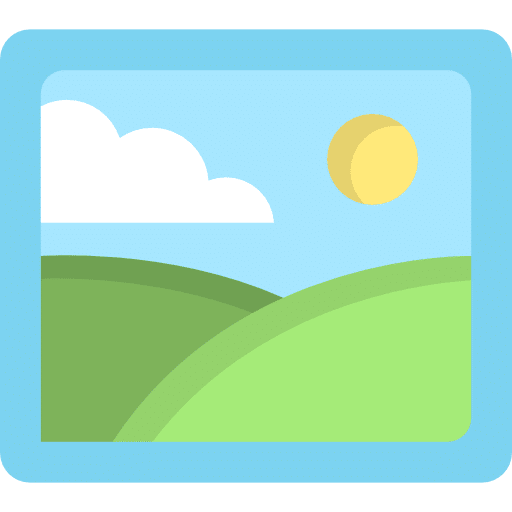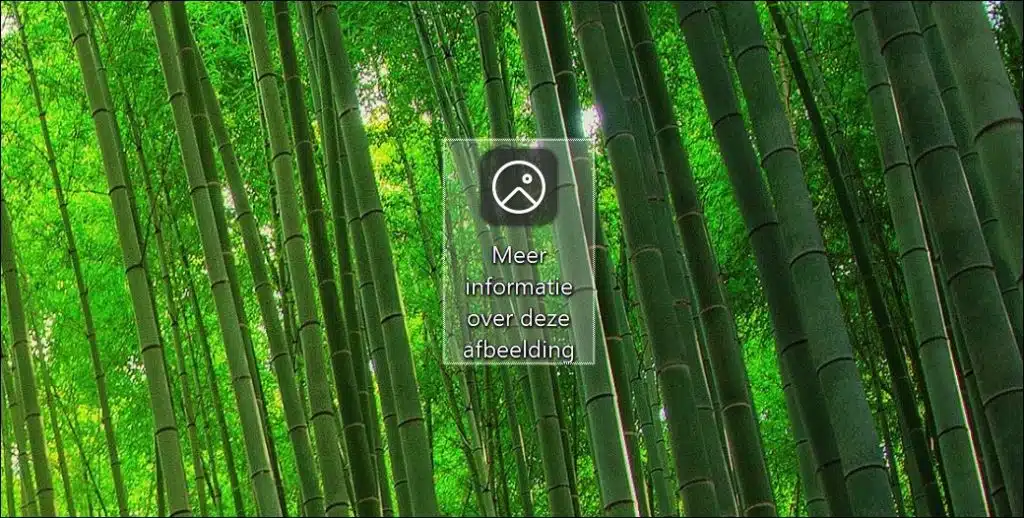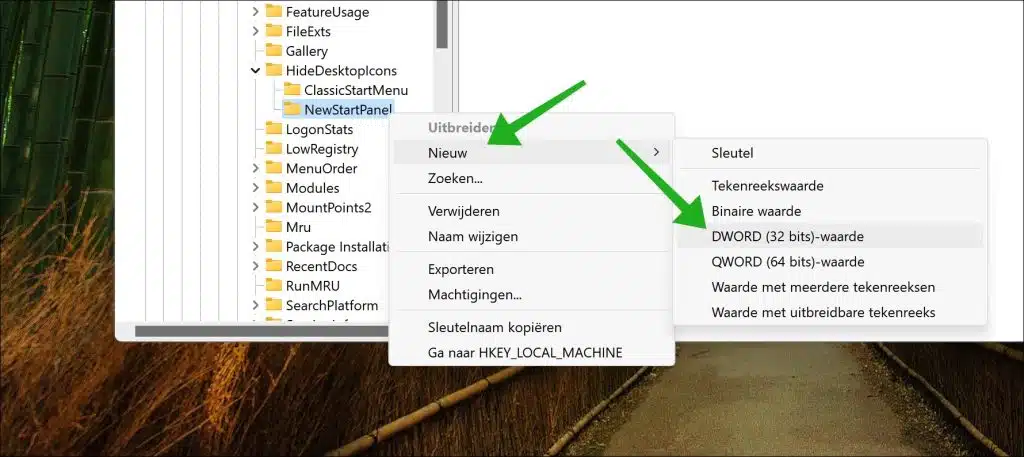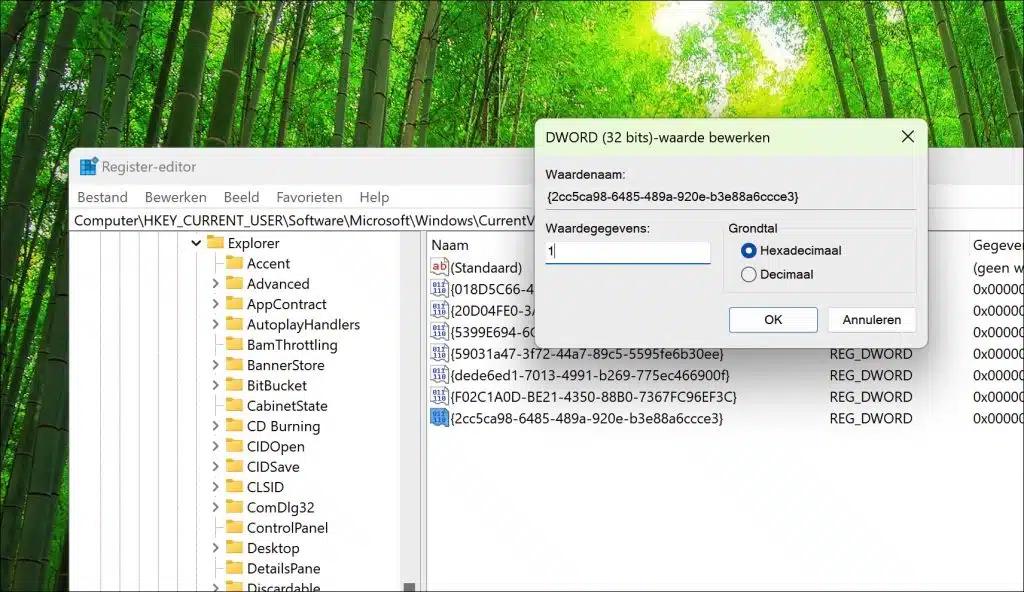¿Ves un ícono en el escritorio de Windows 11 que dice “más información sobre esta imagen”? Este elemento de escritorio es parte de Windows Spotlight.
Windows Spotlight es una función que se encuentra en su computadora con Windows 11, específicamente en el escritorio y bloquear pantalla. Muestra imágenes nuevas y sorprendentes de todo el mundo todos los días. Además de estas fotografías, Windows Spotlight también proporciona datos interesantes sobre los lugares representados. De aquí proviene el icono de su escritorio.
Es un hipervínculo con más información sobre el fondo de pantalla actual, creado por Windows Spotlight.
Obtenga más información sobre esta imagen en Windows 11
Si desea eliminar el ícono del escritorio “más información sobre esta imagen”, puede hacerlo de dos maneras. El primero es bastante simple y ese es uno. establecer un fondo diferente. Si elige un fondo diferente en lugar de Windows Spotlight, el icono se eliminará.
Lea también: Cómo configurar la presentación de diapositivas de imágenes como fondo de pantalla en Windows 11
La segunda forma es mediante un ajuste en el registro de Windows. Luego podrá conservar el fondo de Windows Spotlight, pero sin el ícono “más información sobre esta imagen”. Así es como funciona.
Para empezar con abre el registro de windows. Ir a clave:
HKEY_CURRENT_USER\Software\Microsoft\Windows\CurrentVersion\Explorer\HideDesktopIcons\NewStartPanel
Haga clic derecho en "NewStartPanel" y haga clic en "nuevo" y luego en "valor Dword (32 bits)".
Nombra este valor:
{2cc5ca98-6485-489a-920e-b3e88a6ccce3}
Establezca los datos del valor en "1" y reinicie su computadora.
Después del reinicio, verá que el icono "más información sobre esta imagen" se ha eliminado de su escritorio.
espero que esto te ayude. ¡Gracias por leer!
También te puede resultar interesante esto: Cómo configurar un fondo de pantalla en movimiento en Windows 11